장치 권한 부여 실패
업데이트: 2025/10/10
읽는 시간: 5 분
권한 부여 도구를 사용한 장치 권한 부여 실패 시 문제 해결 단계, USB 디버깅 설정, ADB 설치 권한 및 개발자 옵션 구성을 포함합니다.
문제 설명
권한 부여 도구를 사용하여 휴대폰에 권한을 부여할 때 권한 부여 실패 / 권한 부여 과정에서 오류 발생 상황이 발생합니다. 일반적으로 개발자 옵션 아래의 여러 스위치와 관련이 있으므로 다음 권한 설정을 중점적으로 확인하십시오.
USB 디버깅 활성화에 필요한 권한
아래 이미지에서 빨간색 상자로 표시된 위치에 따라 각 항목을 확인하고 그림과 같이 해당 권한을 활성화 또는 비활성화하십시오.
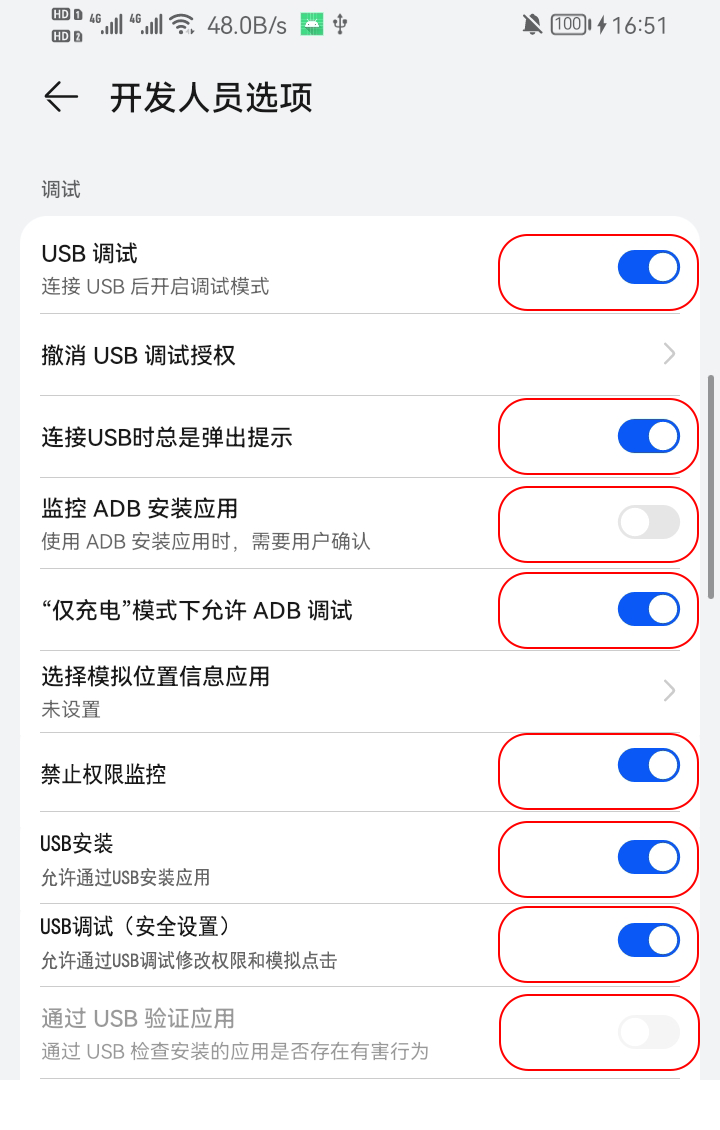
중점적으로 확인해야 할 4가지 권한
설정이 잘못된 경우 권한 부여 과정에서 권한 부여 실패 / 권한 부여 과정에서 오류 발생이 나타날 수 있습니다.
설정 → 시스템 → 개발자 옵션에서 각 항목을 확인하고 아래 지침에 따라 조작하십시오.
- USB 디버깅 (또는 "USB 디버깅 (보안 설정)") — 반드시 활성화
- 기능: USB를 통해 ADB 디버깅, 명령 전송 및 입력 시뮬레이션 사용을 허용합니다.
- 조작: 활성화 후 컴퓨터에 연결하면 RSA 권한 부여 대화상자가 나타나며, 이 컴퓨터에서 항상 허용을 선택하고 확인합니다.
- USB 설치 — 활성화 가능
- 기능: USB를 통해 APK 설치를 허용합니다 (
adb install에 편리). - 권장: ADB 설치를 자주 사용할 경우 이 항목을 활성화하십시오.
- 기능: USB를 통해 APK 설치를 허용합니다 (
- "ADB 설치 모니터링/검증" 또는 "USB 보안/설치 검증" 유형 옵션 — 반드시 비활성화
- 기능: 일부 제조업체는 ADB를 통해 푸시된 설치에 대해 추가 검증 또는 차단을 수행하여 설치 및 권한 부여 실패를 유발합니다.
- 조작: "USB를 통한 앱 설치 검증", "ADB 설치 모니터링" 등과 같은 항목을 비활성화하여 설치 또는 권한 부여가 차단되는 것을 방지합니다.
- (기기 관련) 권한 모니터링 금지 / 권한 감지 금지 — 반드시 활성화
- 기능: 일부 제조업체의 권한 모니터링 모듈은 자동 권한 부여 동작을 차단하며, "권한 모니터링 금지"를 활성화하면 차단을 줄일 수 있습니다.
- 조작: 개발자 옵션 또는 보안 설정에서 찾아 활성화합니다 (모든 기기에 이 항목이 있는 것은 아닙니다).
여전히 해결되지 않으면 휴대폰을 재시작한 후 권한 부여가 성공했는지 다시 확인할 수 있습니다
기타 고려 사항
- 기기 차이: 다양한 브랜드 ROM(화웨이 / 샤오미 / OPPO / vivo / 삼성 등)에서 개발자 옵션의 이름과 위치가 다를 수 있으며, 필요한 경우 제조업체 문서를 참조하거나 "기기 모델 + Install via USB / Verify apps over USB"를 검색하십시오.
- 보안 참고: 개발자 옵션에서 보안 관련 항목(예: "USB를 통한 설치 허용")을 수정하고 권한 부여를 완료한 후 장치 보안을 보장하기 위해 필요에 따라 일부 엄격한 설정을 복원할 수 있습니다.